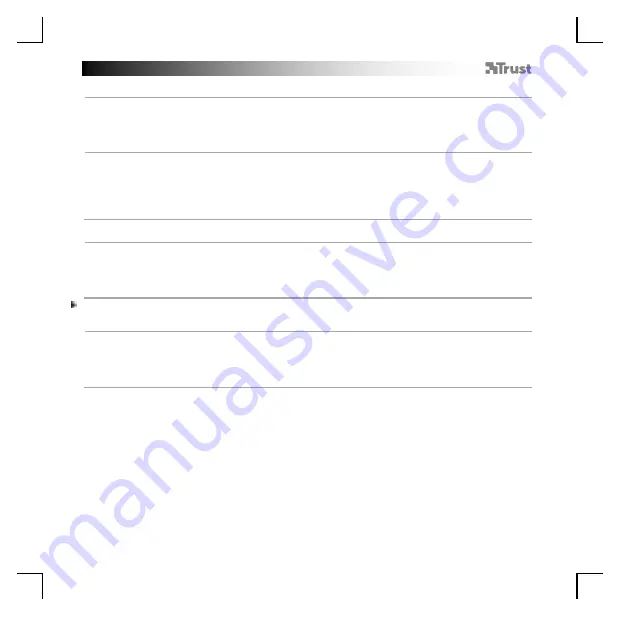
GXT 155 Gaming Mouse - USER’S MANUAL
9
Programmation des boutons
4.
a
b
c
Attribuer une fonction
- Cliquez sur l'onglet « General » [ paramètres généraux] .
- Cliquez sur le bouton que vous souhaitez réattribuer.
- Cliquez sur la fonction que vous souhaitez attribuer.
- Cliquez sur le bouton « Apply » [ appliquer]
La souris a été mise à jour.
5.
a
b
c
Attribuer une fonction aux boutons latéraux.
- Dans l'onglet « General » [ paramètres généraux] , cliquez sur « Side » [ latéral] pour visualiser les
boutons latéraux.
- Cliquez sur le bouton que vous souhaitez réattribuer.
- Cliquez sur la fonction que vous souhaitez attribuer.
- Cliquez sur le bouton « Apply » [ appliquer]
La souris a été mise à jour.
Paramètres DPI
6.
a
b
c
Modifier les paramètres DPI
( les pr of ils et les par am èt r es DPI sont associés)
- Cliquez sur « DPI ».
- Modifiez les paramètres DPI en déplaçant le curseur.
- Cliquez sur le numéro DPI pour activer ou désactiver ce paramètre.
- Cliquez sur le bouton « Apply » [ appliquer]
La souris a été mise à jour.
Pour configurer les axes X et Y séparément, décochez la case « LINK XY » [ lien XY] .
Paramètres de luminosité [ Light Manager Settings]
7.
a
b
c
Modifier la luminosité de la LED
- Cliquez sur « Light » [ luminosité] .
- Sélectionnez la couleur de la LED souhaitée ou choisissez une couleur personnalisée.
- Modifiez le degré de luminosité et la vitesse de clignotement.
- Cliquez sur le bouton « Apply » [ appliquer]
La souris a été mise à jour.












































